Cómo eliminar rápidamente aplicaciones de iPad y iPhone a través del menú contextual

¿Quiere eliminar rápidamente una aplicación de su iPhone o iPad? Existe una forma más rápida de eliminar aplicaciones de iPhone y iPad y está disponible para cualquier usuario que tenga un dispositivo que ejecute una versión moderna del software del sistema.
Es posible que ya esté familiarizado con el proceso o la eliminación de aplicaciones de iOS 13 y iPadOS 13 y posteriores, que es básicamente una variante táctil a largo plazo, espere, espere a que las aplicaciones se muevan, luego elimine el truco, pero con la más reciente iOS y iPadOS lanzan una forma aún más rápida de eliminar aplicaciones de dispositivos iPhone y iPad.
Cómo eliminar rápidamente aplicaciones de iPad y iPhone usando menús contextuales
¿No quieres mantener presionado el tiempo suficiente para que los íconos se muevan y presionar «X» para eliminar aplicaciones? No hay problema, las últimas versiones de iOS y iPadOS tienen una opción aún más rápida disponible gracias a un sistema de menú contextual, así es como funciona:
- En su iPhone o iPad, busque la aplicación que desea eliminar de su dispositivo
- Toque la aplicación y siga presionando hasta que aparezca una opción de menú contextual emergente en esa aplicación
- Elija «Eliminar aplicación» de las opciones de la lista del menú para eliminar instantáneamente la aplicación de su iPhone o iPad
- Confirme que desea eliminar la aplicación tocando «Eliminar»
- Repita con otras aplicaciones que desee eliminar y desinstalar de su iPad o iPhone
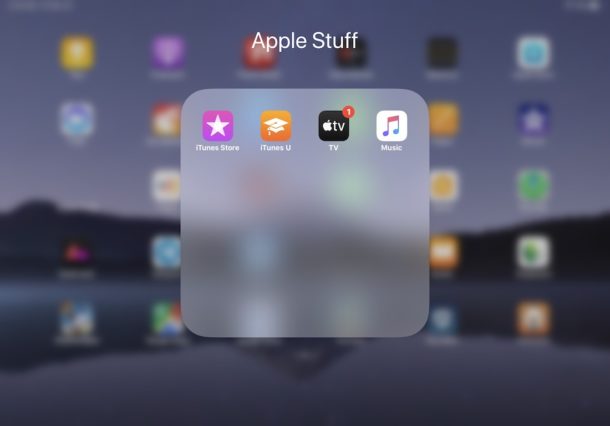
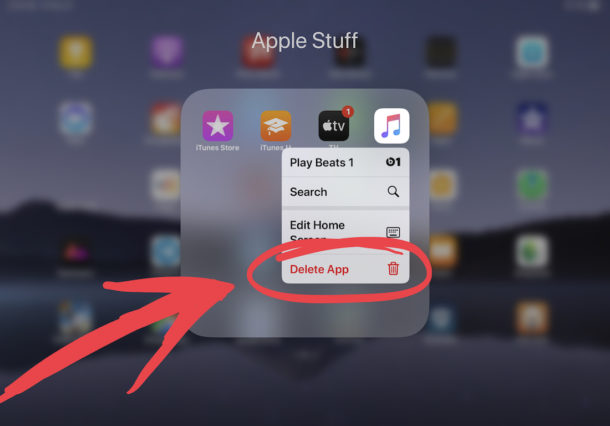
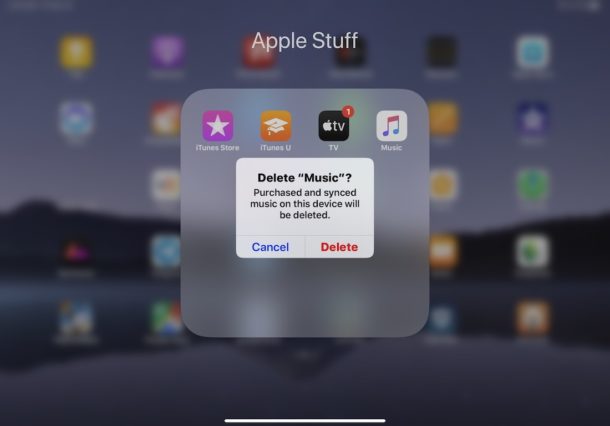
Este enfoque de menú contextual es bastante rápido y se introdujo en versiones posteriores de iOS 13 y iPadOS 13, por lo que si no puede encontrar la opción «Eliminar aplicación» disponible en su dispositivo, es probable que se actualice a una versión posterior del software. .sistema. .
También puede usar el mismo menú contextual para reorganizar los íconos de la aplicación en la pantalla de inicio del iPhone y iPad, sin tener que esperar a que los íconos de la aplicación se muevan con el enfoque de toque largo.
El breve video incrustado a continuación muestra el proceso de eliminación de la aplicación en un iPad:
Puede pensar en este proceso, como desinstalar programas en una computadora, excepto que las aplicaciones son completamente independientes, y al eliminar una aplicación, todos los componentes de esa aplicación se eliminan y eliminan.
Hay muchas razones por las que es posible que desee eliminar aplicaciones y eliminarlas de un iPad o iPhone, ya sea que no las use, desee limpiar su dispositivo, liberar espacio de almacenamiento o cualquier otra razón.
Aquí está el proceso que le muestra que debe eliminar una aplicación en la pantalla de inicio del iPad nuevamente, en este caso, tiene como objetivo eliminar una aplicación de terceros llamada Firefox:
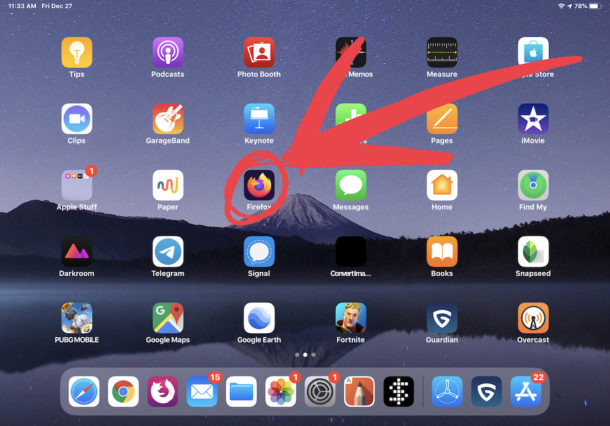
Y luego, vuelva a elegir la opción «Eliminar aplicación» para eliminar la aplicación instantáneamente de su dispositivo:

Las versiones anteriores del mismo iOS y iPadOS tenían el menú contextual, pero faltaba el menú contextual «Eliminar aplicación». Por supuesto, aún puede eliminar aplicaciones de iOS 13 y iPadOS 13 tocando y manteniendo presionado sobre el menú contextual, así que use la que mejor se adapte a sus necesidades.
Para muchos usuarios, este será un método aún más rápido que el antiguo enfoque probado y verdadero de tocar y mantener presionado el ícono de una aplicación, esperar a que los íconos de la aplicación se muevan y mover, luego tocar (X) en el ícono de la aplicación para eliminar la aplicación. Este método de tocar y mantener presionado para desinstalar aplicaciones ha existido durante mucho tiempo y funciona, por supuesto, pero si desea velocidad, este método contextual para eliminar aplicaciones puede ser aún más rápido y mejor.
Tenga en cuenta que si tiene un iPhone con 3D Touch, el proceso de eliminación de aplicaciones puede parecer diferente, gracias al sensor 3D Touch. Sin embargo, el comportamiento es el mismo, sigue siendo un toque y mantener presionado, pero no aplique presión 3D Touch, de lo contrario, activará 3D Touch en lugar de lo que podría esperar.
¿Tiene otros consejos o trucos para eliminar, desinstalar y eliminar aplicaciones de un iPhone o iPad? Comparta con nosotros en los comentarios a continuación.
